iPhoneで日付や時刻を入力する場合、キーボードの「かな」や「数字」などを切り替えなければならず、意外に面倒なものだ。しかし、これらを超簡単に入力する方法がある。非常に簡単なので、ぜひ使い方を覚えておこう。
日付、時刻、住所を超簡単に入力する
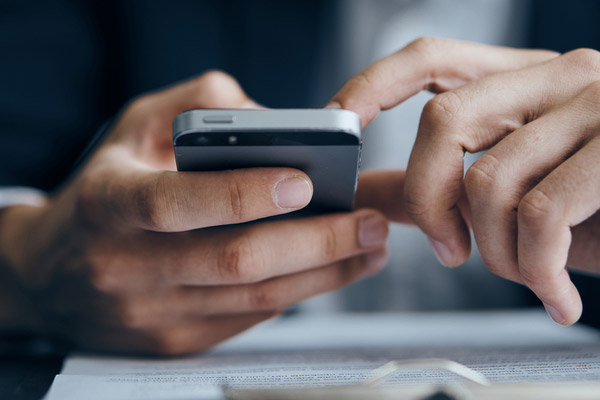
(Image:Shutterstock.com)
iPhoneで、日付や時刻を入力する場合、キーボードの切り替えが必要なためかなり面倒な作業。たとえば、日付の「1月30日」と入力する場合、その都度「かな」と「数字」の切り替えが必要になる。これを超簡単にするには、予測変換を使えばいい。
たとえば、今日の日付を入力したいときは「きょう」と入力する。すると、変換候補に今日の日付が出てくるので、選択すれば入力完了だ。「らいねん」や「おととし」と入力すれば、その年度も候補に出てくる。和暦も出てくるので、わからなくなったときの確認として使っても便利だろう。郵便番号を入力すれば、住所も予測変換してくれる。これも便利なのでぜひ覚えておこう。
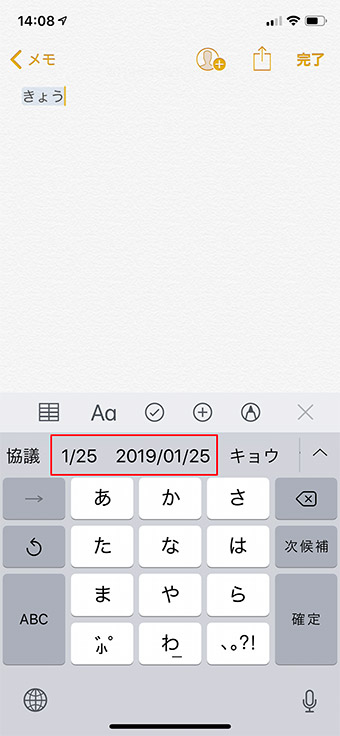
「きょう」と入力すると、今日の日付が変換候補に表示される。これ以外に、「あす」「あした」「あさって」「しあさって(明々後日=明後日の翌日)」「やのあさって(弥明後日=明々後日の翌日)」「きのう」「さくじつ」「おととい」でも、該当する日付に変換できる
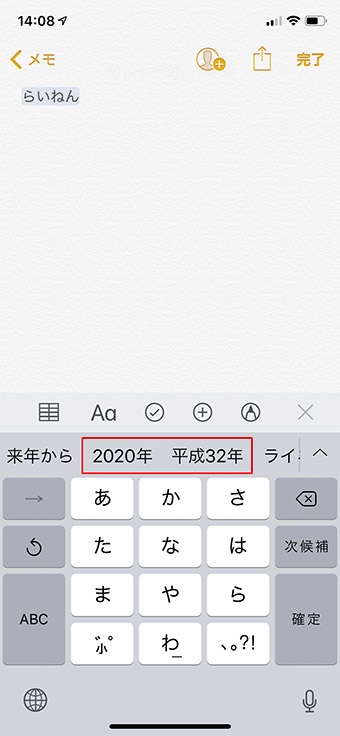
「らいねん」と入力すると、来年の年度が変換候補に表示される。和暦も候補で表示されるので、確認にも便利。「ことし」「きょねん」「おととし」「さきおととし(一昨々年=一昨年の前の年)」「さくねん」「さらいねん」でも変換可能だ
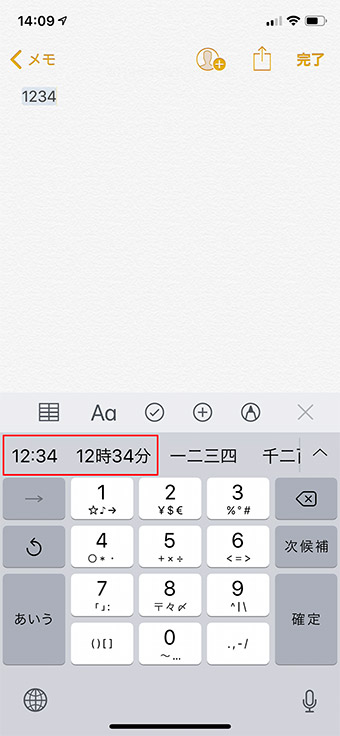
3桁または4桁の数字を入力すれば、時刻に変換できる。「12時34分」と入力したいときは、「1234」と入力しよう
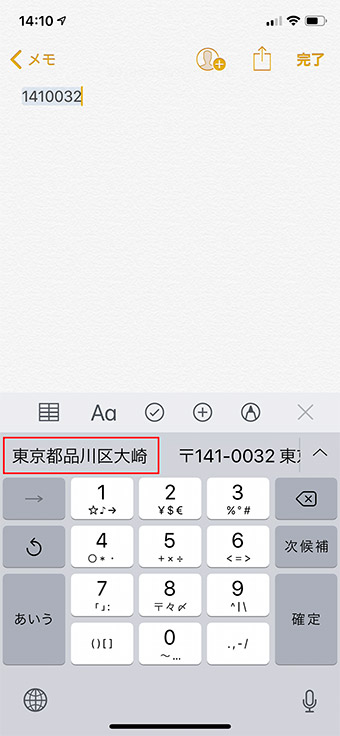
7桁の郵便番号を入力すると、該当する住所の市区町村が変換候補に表示される
面倒な日付や住所などの入力。しかし、予測変換を活用すれば入力がグンとスムーズになる。意外と知られていない使われ方なので、ぜひマスターして入力をもっと楽にしよう。



